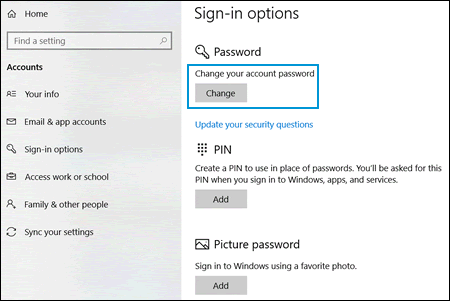Wie setze ich das HP -Laptop Windows 10 -Passwort zurück?
Wenn Sie Probleme haben, sich an das Windows 10 -Passwort Ihres HP -Laptops zu erinnern, sind Sie nicht allein. Bei so vielen Passwörtern, die Sie für verschiedene Konten erinnern sollten, ist es einfach, alle zu verlieren. Glücklicherweise ist das Zurücksetzen Ihres HP -Laptop -Windows 10 -Passworts relativ einfach. In diesem Handbuch bieten wir ein Schritt-für-Schritt-Tutorial zum Zurücksetzen des Windows 10-Passworts Ihres HP-Laptops, sodass Sie Ihren Laptop mühelos mit dem Laptop zurückkehren können.
Zurücksetzen des HP -Laptop Windows 10 -Passworts: Wenn Sie Ihr HP -Laptop -Passwort vergessen haben, können Sie es mit den folgenden Schritten zurücksetzen:
- Starten Sie Ihren HP -Laptop und klicken Sie auf den Link „Kennwort zurücksetzen“.
- Fügen Sie ein USB-Laufwerk ein und befolgen Sie die Anweisungen auf dem Bildschirm, um eine Kennwortreset-Festplatte zu erstellen.
- Fügen Sie das Kennwort-Reset-Speicher in Ihren HP-Laptop ein und befolgen Sie die Anweisungen auf dem Bildschirm.
- Geben Sie zweimal ein neues Passwort ein und klicken Sie auf "Weiter", um Ihr Laptop -Passwort zurückzusetzen.
Nachdem Sie die Schritte ausgeschlossen haben, können Sie sich bei Ihrem HP -Laptop mit dem gerade erstellten neuen Passwort anmelden.
Zurücksetzen Sie das HP -Laptop -Passwort unter Windows 10
Der HP -Laptop ist heute einer der beliebtesten Laptops. Es ist ein erschwingliches und leistungsstarkes Gerät mit einer intuitiven Benutzeroberfläche. Das System kann jedoch aufgrund des vergessenen Passworts gesperrt werden. Dies kann extrem frustrierend sein und viel Stress verursachen. Glücklicherweise gibt es verschiedene Möglichkeiten, das HP -Laptop -Kennwort unter Windows 10 zurückzusetzen. In diesem Artikel werden die verschiedenen Methoden erörtert, mit denen das Kennwort zurückgesetzt werden kann.
Die erste Methode zum Zurücksetzen des HP -Laptop -Kennworts unter Windows 10 besteht darin, den Assistenten des Windows 10 -Kennworts zurückzusetzen. Dieser Assistent ist in das Windows 10 -Betriebssystem integriert und kann durch Klicken auf die Startschaltfläche und dann die Auswahl der Einstellungen zugegriffen werden. Wählen Sie auf der Seite "Einstellungen" Konten aus, wählen Sie dann Anmeldeoptionen und wählen Sie den Link für mein Passwort vergessen. Dadurch wird der Assistent des Windows 10 -Kennworts zurückgesetzt, der den Benutzer durch die für das Zurücksetzen ihres Kennworts erforderlichen Schritte führt.
Die zweite Methode zum Zurücksetzen des HP-Laptop-Kennworts unter Windows 10 besteht darin, ein Drittanbieter-Kennwortwiederherstellungs-Tool wie PCunLocker zu verwenden. Dies ist ein leistungsstarkes Tool, mit dem das HP -Laptop -Kennwort unter Windows 10 zurückgesetzt werden kann. Das Tool kann von der offiziellen Website heruntergeladen und dann auf dem Laptop installiert werden. Nach der Installation kann der Benutzer das PCunLocker -Programm starten und das Kennwort zurücksetzen.
Zurücksetzen des HP -Laptop -Kennworts mit Windows -Kennwort -Reset -Festplatten
Die dritte Methode zum Zurücksetzen des HP -Laptop -Kennworts unter Windows 10 besteht darin, die Windows -Speicherkennwort -Reset -Festplatte zu verwenden. Dies ist eine Festplatte, die mit dem Windows 10 -Betriebssystem erstellt werden kann. Es kann erstellt werden, indem Sie auf die Schaltfläche Start klicken und dann Einstellungen auswählen. Wählen Sie auf der Seite "Einstellungen" Konten aus, wählen Sie dann Anmeldeoptionen und wählen Sie den Link zum Erstellen einer Kennwort-Reset-Festplatte. Dadurch wird der Assistent des Windows -Kennworts zurückgesetzt, der den Benutzer durch die für das Erstellen der Festplatte erforderlichen Schritte führt.
Sobald das Windows -Kennwort -Reset -Festplatte erstellt wurde, kann der Benutzer die Festplatte in den Laptop einfügen und das System starten. Das System erkennt die Festplatte und erlaubt dem Benutzer, das Kennwort zurückzusetzen. Dies ist die sicherste Methode, um das HP -Laptop -Kennwort unter Windows 10 zurückzusetzen, da der Benutzer keine andere Authentifizierung wie deren E -Mail -Adresse oder Telefonnummer bereitstellen muss.
Verwenden des HP -Kennwort -Reset -Tools zum Zurücksetzen des HP -Laptop -Kennworts
Die vierte Methode zum Zurücksetzen des HP -Laptop -Kennworts unter Windows 10 besteht darin, das HP -Kennwort -Reset -Tool zu verwenden. Dies ist ein Tool, das auf der offiziellen HP -Website verfügbar ist und zum Zurücksetzen des Passworts verwendet werden kann. Der Benutzer muss das Tool herunterladen und auf seinen Laptop installieren und dann starten. Das Tool führt den Benutzer durch die Schritte, die zum Zurücksetzen seines Kennworts erforderlich sind.
Sobald das HP -Kennwort -Reset -Tool gestartet wurde, wird der Benutzer aufgefordert, seine E -Mail -Adresse oder Telefonnummer einzugeben. Dies hilft, den Benutzer zu authentifizieren und sicherzustellen, dass das Reset -Kennwort nur auf dem Laptop verwendet wird, für den es bestimmt ist. Sobald der Benutzer seine Informationen eingegeben hat, generiert das Tool ein neues Kennwort, mit dem sich der Benutzer bei seinem Laptop anmelden kann.
Wiederherstellung des HP -Laptops mithilfe der Systemwiederherstellung
Die fünfte und endgültige Methode zum Zurücksetzen des HP -Laptop -Kennworts unter Windows 10 besteht darin, die Funktion "System -Wiederherstellung" zu verwenden. Dies ist eine Funktion, die in das Windows 10 -Betriebssystem integriert ist und verwendet werden kann, um den Laptop in einem früheren Arbeitszustand wiederherzustellen. Um auf die Funktion "System -Wiederherstellung" zugreifen zu können, sollte der Benutzer auf die Schaltfläche Start klicken und dann Einstellungen auswählen. Wählen Sie auf der Seite "Einstellungen" Aktualisieren und Sicherheit aus und wählen Sie dann die Wiederherstellung. Wählen Sie auf der Wiederherstellungsseite in diesem PC -Abschnitt unter dem Abschnitt "Zurücksetzen". Dadurch wird der Assistent der Systemwiederherstellung geöffnet, der den Benutzer durch die für die Wiederherstellung des Laptop erforderlichen Schritte führt.
Verwenden der Eingabeaufforderung zum Zurücksetzen des HP -Laptop -Kennworts unter Windows 10
Die sechste und letzte Methode zum Zurücksetzen des HP -Laptop -Kennworts unter Windows 10 besteht darin, die Eingabeaufforderung zu verwenden. Dies ist ein leistungsstarkes Tool, mit dem das HP -Laptop -Kennwort unter Windows 10 zurückgesetzt werden kann. Um auf die Eingabeaufforderung zuzugreifen, sollte der Benutzer auf die Startschaltfläche klicken und dann „CMD“ eingeben. Dadurch wird die Eingabeaufforderung geöffnet, mit der der Benutzer sein Passwort zurücksetzen kann.
Der Benutzer muss den Befehl „Netto -Benutzer -Benutzername NeuePassword“ eingeben und dann die Eingabetaste drücken. Dadurch wird das Passwort des angegebenen Benutzers in das neue Passwort geändert. Der Benutzer kann sich dann mit dem neuen Kennwort bei seinem Laptop anmelden. Dies ist ein leistungsstarkes Tool, mit dem das HP -Laptop -Kennwort unter Windows 10 zurückgesetzt werden kann.
Verwenden des Kennworts Reset Disk zum Zurücksetzen des HP -Laptop -Kennworts unter Windows 10
Die siebte und endgültige Methode zum Zurücksetzen des HP -Laptop -Kennworts unter Windows 10 besteht darin, die Kennwort -Reset -Festplatte zu verwenden. Dies ist eine Festplatte, die mit dem Windows 10 -Betriebssystem erstellt werden kann. Es kann erstellt werden, indem Sie auf die Schaltfläche Start klicken und dann Einstellungen auswählen. Wählen Sie auf der Seite "Einstellungen" Konten aus, wählen Sie dann Anmeldeoptionen und wählen Sie den Link zum Erstellen einer Kennwort-Reset-Festplatte. Dadurch wird der Assistent des Windows -Kennworts zurückgesetzt, der den Benutzer durch die für das Erstellen der Festplatte erforderlichen Schritte führt.
Sobald das Windows -Kennwort -Reset -Festplatte erstellt wurde, kann der Benutzer die Festplatte in den Laptop einfügen und das System starten. Das System erkennt die Festplatte und erlaubt dem Benutzer, das Kennwort zurückzusetzen. Dies ist die sicherste Methode, um das HP -Laptop -Kennwort unter Windows 10 zurückzusetzen, da der Benutzer keine andere Authentifizierung wie deren E -Mail -Adresse oder Telefonnummer bereitstellen muss.
Verwenden von HP Recovery Manager zum Zurücksetzen des HP -Laptop -Kennworts unter Windows 10
Die achte Methode zum Zurücksetzen des HP -Laptop -Kennworts unter Windows 10 besteht darin, den HP Recovery Manager zu verwenden. Dies ist ein Tool, das auf der offiziellen HP -Website verfügbar ist und zum Zurücksetzen des Passworts verwendet werden kann. Der Benutzer muss das Tool herunterladen und auf seinen Laptop installieren und dann starten. Das Tool führt den Benutzer durch die Schritte, die zum Zurücksetzen seines Kennworts erforderlich sind.
Sobald der HP Recovery Manager gestartet wurde, wird der Benutzer aufgefordert, seine E -Mail -Adresse oder Telefonnummer einzugeben. Dies hilft, den Benutzer zu authentifizieren und sicherzustellen, dass das Reset -Kennwort nur auf dem Laptop verwendet wird, für den es bestimmt ist. Sobald der Benutzer seine Informationen eingegeben hat, generiert das Tool ein neues Kennwort, mit dem sich der Benutzer bei seinem Laptop anmelden kann.
Verwenden von Microsoft -Konto zum Zurücksetzen des HP -Laptop -Kennworts unter Windows 10
Die neunte Methode zum Zurücksetzen des HP -Laptop -Kennworts unter Windows 10 besteht darin, ein Microsoft -Konto zu verwenden. Dies ist eine Funktion, die in das Windows 10 -Betriebssystem integriert ist und zum Zurücksetzen des Laptop -Kennworts verwendet werden kann. Um auf das Microsoft -Konto zuzugreifen, sollte der Benutzer auf die Schaltfläche Start klicken und dann Einstellungen auswählen. Wählen Sie auf der Seite Einstellungen Konten aus, wählen Sie Ihre Informationen aus und wählen Sie dann mit einem Microsoft -Konto an.
Der Benutzer wird dann aufgefordert, seinen Microsoft -Konto -Benutzernamen und sein Passwort einzugeben. Sobald der Benutzer seine Informationen eingegeben hat, können er sein Passwort zurücksetzen. Dies ist eine sichere Methode, um das HP -Laptop -Kennwort unter Windows 10 zurückzusetzen, da der Benutzer keine andere Authentifizierung wie seine E -Mail -Adresse oder Telefonnummer bereitstellen muss.
Nur wenige häufig gestellte Fragen
Q1. Wie setze ich mein HP -Laptop Windows 10 -Passwort zurück?
A1. Um Ihr HP -Laptop Windows 10 -Passwort zurückzusetzen, schalten Sie zuerst Ihren Laptop aus und schalten Sie ihn dann wieder ein. Sobald es angestoßen hat, drücken Sie die F11 -Taste gleichzeitig. Dadurch wird der HP Recovery Manager gestartet. Wählen Sie die Option "Fehlerbehebung" aus und wählen Sie dann "Ihren PC zurücksetzen". Sie werden dann aufgefordert, Ihr Passwort einzugeben. Geben Sie ein neues Passwort ein und bestätigen Sie es. Sobald der Vorgang abgeschlossen ist, sollten Sie Ihr HP -Laptop Windows 10 -Passwort erfolgreich zurücksetzen müssen.
Q2. Wie kann ich mein HP -Laptop Windows 10 -Passwort wiederherstellen, wenn ich es vergessen habe?
A2. Wenn Sie Ihr HP -Laptop Windows 10 -Passwort vergessen haben, können Sie das HP -Kennwort -Reset -Tool verwenden, um es wiederherzustellen. Dieses Tool ist kostenlos online verfügbar und kann zum Zurücksetzen Ihres Passworts verwendet werden. Geben Sie einfach die mit Ihrem Laptop zugeordnete E-Mail-Adresse ein und befolgen Sie dann die Anweisungen auf dem Bildschirm. Sobald Ihr Passwort zurückgesetzt wurde, können Sie es verwenden, um sich bei Ihrem Laptop anzumelden.
Q3. Was soll ich tun, wenn ich mein HP -Laptop Windows 10 -Passwort mithilfe des HP -Kennwortreset -Tools nicht zurücksetzen kann?
A3. Wenn Sie Ihr HP -Laptop Windows 10 -Kennwort mithilfe des HP -Kennwortreset -Tools nicht zurücksetzen können, müssen Sie möglicherweise die HP -Unterstützung für Unterstützung wenden. HP Support kann Ihnen helfen, Ihr Passwort zurückzusetzen und zusätzliche Anleitung zu geben, damit Sie auf Ihren Laptop zugreifen können. Darüber hinaus kann der HP -Support Ihnen zusätzliche Ressourcen zur Verfügung stellen, damit Sie Ihren Laptop sicher halten können.
Q4. Kann ich mein HP -Laptop Windows 10 -Passwort zurücksetzen, ohne das HP -Kennwort -Reset -Tool zu verwenden?
A4. Ja, Sie können Ihr HP -Laptop Windows 10 -Passwort zurücksetzen, ohne das HP -Tool für das HP -Kennwort Reset zu verwenden. Sie können dies tun, indem Sie Ihren Laptop ausschalten und dann wieder einschalten und die F11 -Taste drücken und halten. Dadurch wird der HP Recovery Manager gestartet und Sie können dann die Option "Fehlerbehebung" auswählen und dann "Ihren PC zurücksetzen" auswählen. Sie werden dann aufgefordert, Ihr Passwort einzugeben. Geben Sie ein neues Passwort ein und bestätigen Sie es. Sobald der Vorgang abgeschlossen ist, wird Ihr HP -Laptop Windows 10 -Passwort zurückgesetzt.
Q5. Kann ich mein HP -Laptop Windows 10 -Passwort zurücksetzen, ohne eine Kennwortreset -Festplatte zu verwenden?
A5. Ja, Sie können Ihr HP -Laptop Windows 10 -Passwort zurücksetzen, ohne eine Kennwort -Reset -Festplatte zu verwenden. Sie können dies tun, indem Sie Ihren Laptop ausschalten und dann wieder einschalten und die F11 -Taste drücken und halten. Dadurch wird der HP Recovery Manager gestartet und Sie können dann die Option "Fehlerbehebung" auswählen und dann "Ihren PC zurücksetzen" auswählen. Sie werden dann aufgefordert, Ihr Passwort einzugeben. Geben Sie ein neues Passwort ein und bestätigen Sie es. Sobald der Vorgang abgeschlossen ist, wird Ihr HP -Laptop Windows 10 -Passwort zurückgesetzt.
Q6. Gibt es eine andere Möglichkeit, mein HP Laptop Windows 10 -Passwort zurückzusetzen?
A6. Ja, Sie können Ihr HP -Laptop Windows 10 -Passwort mithilfe einer Kennwortreset -Festplatte auch zurücksetzen. Fügen Sie dazu die Kennwort-Reset-Festplatte in Ihren Laptop ein und befolgen Sie dann die Anweisungen auf dem Bildschirm. Sobald Ihr Passwort zurückgesetzt wurde, können Sie es verwenden, um sich bei Ihrem Laptop anzumelden. Darüber hinaus können Sie sich auch mit HP Support wenden, um Unterstützung beim Zurücksetzen Ihres Passworts zu erhalten.
Das Zurücksetzen Ihres HP Laptop Windows 10 -Passworts muss keine entmutigende Aufgabe sein. Wenn Sie ein paar einfachen Schritten befolgen, können Sie Ihr Passwort problemlos zurücksetzen und den Zugriff auf Ihren Laptop wiedererlangen. Wenn Sie zu einem bestimmten Zeitpunkt festsitzen, stehen Ihnen zahlreiche Online -Ressourcen zur Verfügung, die Ihnen auf dem Weg helfen. Mit dieser Anleitung sollten Sie nun über die erforderlichen Tools verfügen, um Ihr HP -Laptop Windows 10 -Passwort zurückzusetzen und wieder an die Arbeit zu kommen.